[老毛桃一键重装系统]Win10系统如何关闭360安全卫士漏洞修复|win
软件介绍
[老毛桃一键重装系统]Win10系统如何关闭360安全卫士漏洞修复|win10禁止360安全卫士修复漏洞的方法
Win10系统如何关闭360安全卫士漏洞修复?安装了360安全卫士后,当win10系统有补丁需要更新的时候360安全卫士会默认为我们的电脑进行漏洞更新。但是对于更新补丁这个功能来说,微软已经会自动通过系统进行推送,360安全卫士这个功能已经是多余了,所以我们可以关闭它来节省系统资源。下面为大家介绍详细方法。
相关推荐:系统之家GHOST WIN10 专业版系统
步骤:
1、在任务栏右下角点击 360安全卫士 的图标打开360安全卫士主界面;
2、在360安全卫士主页面的 右上角有一个“三”,点击它,弹出相关选项,点击里面的“设置”,如图:

3、点击左上角的“基本设置”,将基本设置合上如图:

4、点击【弹窗设置】按钮,接着点击下面的【漏洞修复方式】;

5、此时我们在右侧找到【漏洞修复方式】,在下面点击【关闭弹出提醒,不修复】,点击确定保存设置即可。

以上就是Win10系统如何关闭360安全卫士漏洞修复的详细方法了,有遇到这个问题的朋友可以参照小编的方法进行操作,更多关于win10系统技巧,请大家关注系统族!
Win10系统如何关闭360安全卫士漏洞修复?安装了360安全卫士后,当win10系统有补丁需要更新的时候360安全卫士会默认为我们的电脑进行漏洞更新。但是对于更新补丁这个功能来说,微软已经会自动通过系统进行推送,360安全卫士这个功能已经是多余了,所以我们可以关闭它来节省系统资源。下面为大家介绍详细方法。
相关推荐:系统之家GHOST WIN10 专业版系统
步骤:
1、在任务栏右下角点击 360安全卫士 的图标打开360安全卫士主界面;
2、在360安全卫士主页面的 右上角有一个“三”,点击它,弹出相关选项,点击里面的“设置”,如图:

3、点击左上角的“基本设置”,将基本设置合上如图:

4、点击【弹窗设置】按钮,接着点击下面的【漏洞修复方式】;

5、此时我们在右侧找到【漏洞修复方式】,在下面点击【关闭弹出提醒,不修复】,点击确定保存设置即可。

以上就是Win10系统如何关闭360安全卫士漏洞修复的详细方法了,有遇到这个问题的朋友可以参照小编的方法进行操作,更多关于win10系统技巧,请大家关注系统族!
更多>>U老九推荐教程
- [u启动一键重装系统]全新安装win10卡在安装程序正在启动的两种解
- [u启动一键重装系统]Win10系统上如何更新BIOS?
- [紫光一键重装系统]win10玩吃鸡打不开提示‘failed to initializ
- [装机吧一键重装系统]win10下载的文档都是乱码根本就没用
- [雨木风林一键重装系统]win10玩守望先锋与服务器一直断开连接的
- [友用一键重装系统]Win10安装应用商店应用无法选择路径怎么办|更
- [小兵一键重装系统]win10怎么安装apache tomcat|win10 apache to
- [黑云一键重装系统]win10 iTunes的备份文件|win10系统如何查找iT
- [蜻蜓一键重装系统]Win10系统中酷狗临时文件夹在哪里|怎么清除酷
- [系统猫一键重装系统]Win10系统中怎么玩街机游戏|win10安装模拟
- [小强一键重装系统]win10系统玩cs搜不到局域网的解决方法
- [金山一键重装系统]Win10系统任务管理器内的360rp.exe进程是什么
- [蜻蜓一键重装系统]笔记本win10系统玩红警怎么调全屏显示|win10
- [小猪一键重装系统]msocache文件是什么?win7 64位专业版中的mso
- [金山一键重装系统]微软针对win10 1709 64位系统发布KB4073290更
- [电脑店一键重装系统]如何提高win10开机速度自己电脑开机太慢了
- [九猫一键重装系统]Win10任务管理器内的ppap.exe进程是什么?可以
- [洋葱头一键重装系统]win10系统误删除WindowsApps导致应用商店闪
- [u深度一键重装系统]升级到Win10系统后无法上网怎么办?
- [聪明狗一键重装系统]Win10系统任务管理器如何切换为小窗口模式
更多>>U老九热门下载
- [360一键重装系统]win10系统中怎么搭建Java开发环境|win10系统搭
- [老毛桃一键重装系统]Win10系统下怎么设置删除文件弹出提示框?
- [u深度一键重装系统]想好好养护我的新电池,win10要如何开启养护
- [360一键重装系统]要调整win10桌面图标间距却没有icon spacing怎
- [闪兔一键重装系统]win10如何查看剪贴板|win10剪贴板查看方法
- [小黑马一键重装系统]win10怎么设置默认登陆账户|win10默认登陆
- [小熊一键重装系统]win10老是弹出网页游戏弹窗怎么办?如何禁止
- [绿茶一键重装系统]win10台式机怎么共享WiFi
- [大番茄一键重装系统]Win10电脑U盘无安全选项卡没办法进行权限设
- [装机吧一键重装系统]win10找不到用户配置怎么办?
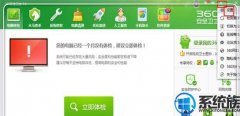


![[韩博士一键重装系统]Win10系统怎么搜索打印机|win10找到打印机](http://www.ulaojiu.com/uploads/allimg/180506/1_0506142JW315.jpg)
![[紫光一键重装系统]下一版Windows10更新,contana小娜或将有大改](http://www.ulaojiu.com/uploads/allimg/180506/1_050614392154Z.png)